
mac系统怎么切换到windows系统,Mac系统切换到Windows系统的详细指南
时间:2024-10-27 来源:网络 人气:
Mac系统切换到Windows系统的详细指南
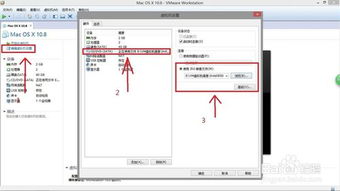
一、开机时切换到Windows系统
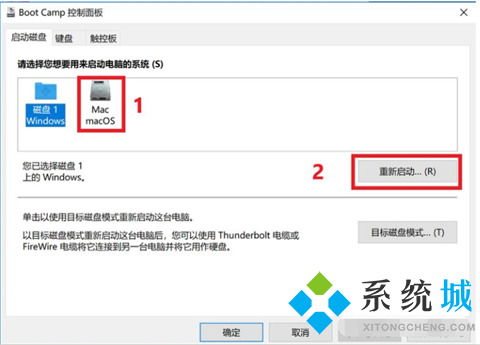
在Mac电脑开机或重启时,可以通过以下步骤切换到Windows系统:
开机或重启电脑,在启动过程中按住Option(选项)键。
等待屏幕出现启动磁盘选择界面,使用方向键选择“Windows”磁盘。
按下回车键,即可进入Windows系统。
这种方法适用于在开机时直接切换到Windows系统。
二、在Mac系统中切换到Windows系统
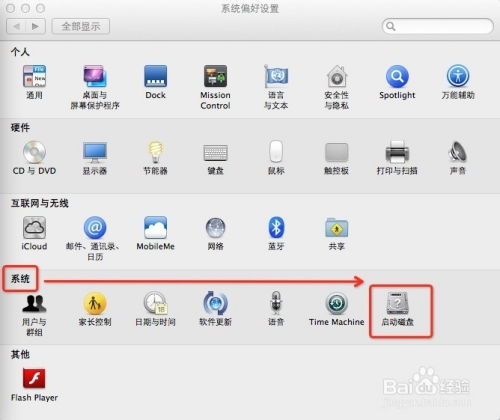
如果已经在Mac系统中,想要切换到Windows系统,可以按照以下步骤操作:
打开“系统偏好设置”。
选择“启动磁盘”选项。
在弹出的窗口中,选择“BOOTCAMP Windows”磁盘。
点击“重新启动”按钮,即可切换到Windows系统。
这种方法适用于在Mac系统中切换到Windows系统,无需重启电脑。
三、使用Boot Camp控制面板切换系统
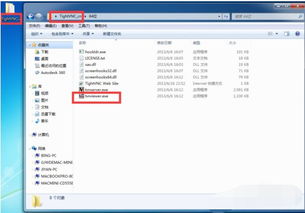
Boot Camp是苹果公司提供的一款软件,可以帮助用户在Mac电脑上安装Windows系统。通过Boot Camp控制面板,可以轻松切换系统:
在Windows系统中,点击任务栏右下角的Boot Camp图标。
选择“Boot Camp控制面板”选项。
在控制面板中,选择“启动磁盘”选项。
选择要启动的系统(Mac OS或Windows),然后点击“重新启动”按钮。
这种方法适用于在Windows系统中切换到Mac OS系统。
四、注意事项

在切换系统时,请注意以下事项:
在切换系统前,请确保保存好所有重要数据。
在切换系统后,可能需要重新安装一些驱动程序和软件。
部分软件可能不支持在双系统中运行,请提前了解。
相关推荐
教程资讯
教程资讯排行













